Come cambiare account Play Store
Vorresti cambiare l'account Google utilizzato dal tuo smartphone per scaricare app, musica e libri dal Play Store? Hai un tablet Android utilizzato da più persone in famiglia e ti piacerebbe poter impostare più di un account Google per distinguere i download effettuati dal Play Store? Non ti preoccupare, si possono fare entrambe le cose.
Se per un motivo o l'altro vuoi capire come cambiare account Play Store, non devi far altro che recarti nelle impostazioni di Android e impostare il nuovo account da utilizzare per scaricare app, musica ecc. Se invece vuoi impostare più account Gmail sullo stesso dispositivo, puoi sfruttare il supporto multi-utente introdotto nelle versioni più recenti di Android. Infine, ti mostrerò anche come cambiare account qualora tu voglia sfruttarne uno diverso per effettuare dei pagamenti.
Lo so, descritte così queste operazioni non sembrano tanto semplici da portare a termine, ma ti assicuro che non è così! Che tu voglia sostituire l'account principale del Play Store con un altro o usare un account diverso per il pagamento, riuscirai a fare tutto in maniera semplicissima e in pochissimo tempo. Provaci sùbito!
Indice
- Come cambiare account Play Store
- Come cambiare account pagamento Play Store
- Come cambiare nome account Play Store
Come cambiare account Play Store
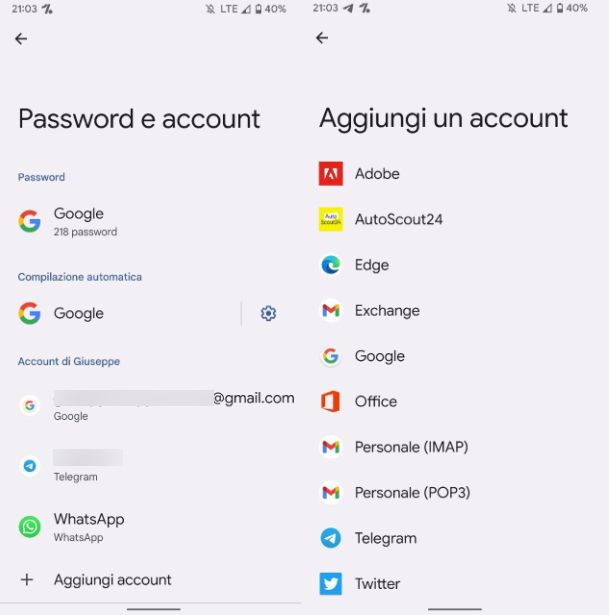
Hai configurato il tuo smartphone Android utilizzando un nuovo account Google poiché non ricordavi le credenziali di accesso del tuo precedente account. Successivamente, però, sei riuscito a recuperarlo utilizzando le indicazioni del mio tutorial e quindi ora vorresti capire come cambiare account Play Store, per poterlo utilizzare nuovamente sul tuo smartphone, senza doverlo formattare.
Per poter cambiare account devi prima necessariamente aggiungere l'account Google al tuo dispositivo (smartphone o tablet) e puoi farlo in due modi differenti, ovvero tramite l'app Impostazioni o dal Play Store. Se vuoi aggiungere un nuovo account per il Play Store dalle Impostazioni ti basterà aprire l'app in questione, toccare sulla voce Password e account/Account e successivamente su Aggiungi un account. Nella schermata successiva, seleziona la voce Google e inserisci il PIN o utilizza l'autenticazione biometrica qualora venisse richiesto: procedi inserendo email e password del tuo account Google.
In alternativa, puoi procedere all'aggiunta di un altro account Google anche direttamente dal Play Store. Per farlo, apri l'app in questione e tocca sulla foto profilo del tuo account posta in alto a destra: dal menu che appare a schermo tocca sulla voce Gestisci il tuo Account Google. Nella schermata successiva, tocca sull'indirizzo email attualmente presente e dal menu che appare a schermo tocca sulla voce Aggiungi un altro account: adesso procedi esattamente come ti ho indicato in precedenza, ovvero inserendo il PIN o il codice di sblocco del dispositivo e successivamente con le credenziali del tuo account Google.
Adesso che hai inserito il tuo nuovo account Google nello smartphone, ti basterà effettuare il cambio per renderlo “principale”. In che modo? Niente di più semplice: apri il Play Store, tocca sulla foto profilo posta in alto a destra e dal menu che appare a schermo tocca sulla freccia posta di fianco all'account selezionato: dal sottomenu che appare seleziona l'account che hai appena inserito. Semplice, vero? Puoi usare questo metodo per modificare l'account che vuoi utilizzare (rendendolo principale) in qualsiasi momento.
La stessa cosa puoi farla anche dal PC, qualora usassi il Play Store tramite browser Web per avviare l'installazione delle app sullo smartphone comodamente seduto alla scrivania. Si tratta di una funzione molto comoda da utilizzare quando non puoi avere subito accesso al PC, ad esempio mentre è in carica. Chiaramente ricorda sempre che l'account Google che utilizzi sul browser Web deve essere già attivo sullo smartphone: per farlo ti basta seguire le indicazioni che ti ho dato in precedenza.
Per cambiare account dal PC non devi far altro che recarti su questa pagina e cliccare sulla foto profilo del tuo account posta in alto a destra. Dal menu che appare a schermo clicca sulla voce Aggiungi un altro account e prosegui inserendo le credenziali (email e password) del tuo account Google. Una volta inserito il nuovo account, potrai cambiarlo in qualsiasi momento cliccando nuovamente sull'avatar posto in alto a destra e selezionandolo dal menu che appare a schermo. Facile vero?
Come dici? Ora che hai inserito il nuovo account vorresti rimuovere il precedente ma non hai proprio idea su come eliminare account Play Store? Non ti preoccupare, se vuoi eliminare un account Google dal tuo dispositivo ti basterà seguire le indicazioni che trovi nel mio tutorial sull'argomento.
Come cambiare account pagamento Play Store
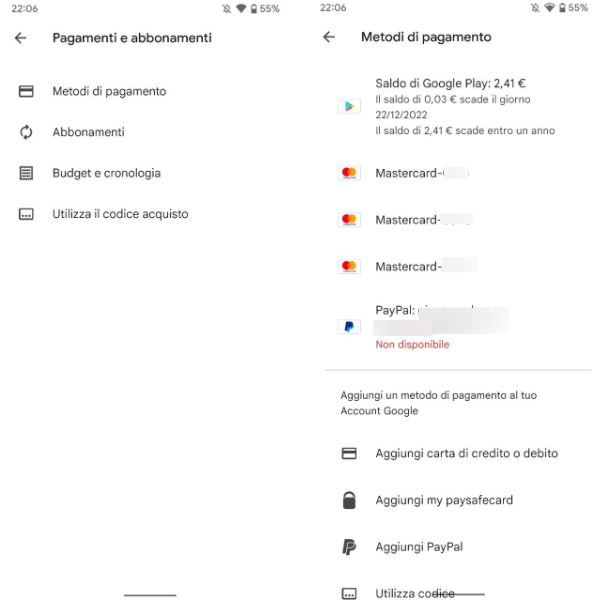
Ti piace acquistare spesso app o giochi sul Play Store o semplicemente ti capita di effettuare qualche acquisto in-app per sbloccare nuove funzionalità o avere crediti aggiuntivi. Purtroppo, però, sul tuo nuovo account Google non hai impostato alcun metodo di pagamento e vorresti evitare di dover eseguire nuovamente tutta la procedura per poter acquistare nuovamente.
Sul tuo vecchio account Google, invece, avevi già impostato tutti i metodi di pagamento che solitamente utilizzavi per questo tipo di operazioni, per cui vorresti capire come cambiare account pagamento Play Store, non è vero?
La procedura da seguire è esattamente la stessa che ti ho illustrato nel precedente paragrafo. Una volta aggiunto l'account sul tuo dispositivo, potrai cambiarlo ogni volta che desideri apprendo il Play Store e toccando sulla foto profilo posta in alto a destra. Dal menu che appare a schermo ti basterà toccare sulla freccia posta di fianco alla mail e selezionare l'account sul quale hai impostato già tutti i metodi di pagamento.
Se vuoi essere sicuro che sia tutto impostato correttamente, apri il Play Store e tocca sulla foto profilo posta in alto a destra. Dal menu che appare a schermo tocca sulla voce Pagamenti e abbonamenti e successivamente tocca sulla voce Metodi di pagamento. In questa sezione troverai elencati tutti i metodi di pagamento già impostati, ad esempio tramite carta di credito o debito, PayPal o fatturazione tramite il tuo gestore telefonico. Maggiori info qui.
Come cambiare nome account Play Store
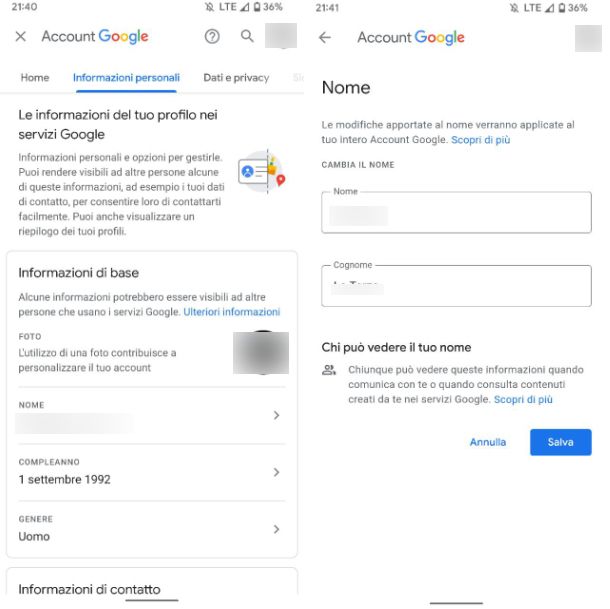
Ti sei accorto che il nome del tuo account Google non è corretto, magari a causa di un errore di battitura, e vorresti modificarlo. C'è però un problema: non hai idea di come cambiare nome account Play Store, non è vero? Non ti preoccupare, sono qui proprio per aiutarti.
Per poter cambiare il nome del tuo account puoi procedere sia dallo smartphone che dal PC, sia Windows che Mac. Se vuoi agire dallo smartphone apri l'app Impostazioni, riconoscibile dall'icona di un ingranaggio, tocca sulla voce Google e successivamente sul pulsante Gestisci il tuo account Google. Qualora non fosse presente la voce Google, tocca prima sulla voce Account.
Una volta giunto all'interno della schermata relativa al tuo account Google, tocca sulla scheda Informazioni personali e successivamente sulla voce Nome presente nella scheda Informazioni di base: modifica nome o cognome e tocca sul pulsante Salva per confermare le modifiche apportate.
Se, invece, vuoi agire dal PC o qualunque altro dispositivo dotato di un browser Web, apri questa pagina Web e clicca sul pulsante Vai al tuo Account Google posto nella barra in alto: esegui l'accesso inserendo le credenziali (email e password) dell'account.
Una volta giunto all'interno della schermata principale, clicca sulla voce Informazioni personali posta nel menu laterale. Nella schermata che si apre, clicca sulla voce Nome presente nella scheda Informazioni di base, modifica nome o cognome dell'account e clicca sul pulsante Salva per salvare le modifiche apportate.
Se vuoi avere maggiori informazioni al riguardo ti consiglio di dare un'occhiata al mio tutorial sull'argomento.

Autore
Salvatore Aranzulla
Salvatore Aranzulla è il blogger e divulgatore informatico più letto in Italia. Noto per aver scoperto delle vulnerabilità nei siti di Google e Microsoft. Collabora con riviste di informatica e cura la rubrica tecnologica del quotidiano Il Messaggero. È il fondatore di Aranzulla.it, uno dei trenta siti più visitati d'Italia, nel quale risponde con semplicità a migliaia di dubbi di tipo informatico. Ha pubblicato per Mondadori e Mondadori Informatica.






